無料ツールでリッピングデータをディスクに焼く
ブルーレイ・DVDから取り込んだデータをディスクに書き込むなら、ライティングツール「ImgBurn」が便利です。ImgBurnは無料ツールでありながら操作性や安定性に定評があり、多くのユーザーが使用し続けている鉄板ソフトです。DVDFab12の試用期間が過ぎてしまっても、ImgBurnを使えば、メディアへの書き込みに困ることはありません。
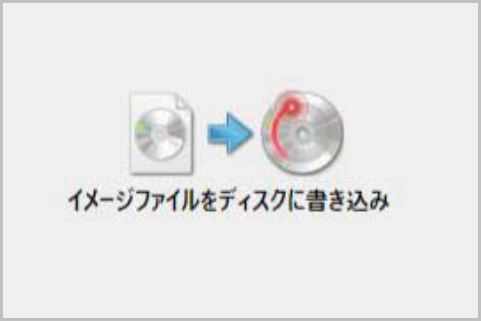
ImgBurnは専用パッチで日本語化する
「ImgBurn」は、無料とは思えないほど多機能で安定性にも定評があるライティングツール。リッピングしたデータを、他のBD-RやDVD-Rに書き込む際に使用します。さっそく、ImgBurnを使ってISOイメージ、BDフォルダ、DVDフォルダをメディアに書き込む方法を紹介しましょう。
ImgBurnは標準では英語表記になっているため、まずは専用パッチで日本語化します。ダウンロードしたZIPファイルの中にある「Japanese.lng」ファイルを、ImgBurnのインストールフォルダの中の「Language」フォルダ内にコピーすればOKです。
ImgBurnでISOイメージをメディアに書き込むなら「イメージファイルをディスクに書き込み」をクリック。入力元にISOイメージを選択し、出力先にドライブのディスクを設定します。ウインドウ左下のコピーアイコンをクリックすれば書き込みが開始される仕組みです。
DVDフォルダをメディアに書き込むなら「ファイル/フォルダーをディスクに書き込み」をクリック。ウインドウ左上の入力元にDVDフォルダ(「VIDEO_TS」「AUDIO_TS」の2フォルダ)をドラッグ&ドロップします。コピーアイコンを押せば書き込み開始です。
ImgBurnのコピーアイコンで書き込み
ImgBurnでBDフォルダをメディアに書き込む場合は「ファイル/フォルダーをディスクに書き込み」をクリック。ウインドウ左上の入力元にBDフォルダ(「BDMV」「CERTIFICATE」の2つ)をドラッグ&ドロップします。
オプションの「ファイルシステム」を「UDF」、「UDFリビジョン」を「2.60」(BD-ROM、BD-REの場合は「2.50」)に変更。さらに「ラベル」タブの「UDF」の欄に任意のラベル名を記入します。コピーアイコンをクリックすると書き込みスタートです。
なお、PCに保存したISOイメージを他のフォーマットに変換したり、メディアに書き込むのが面倒…という場合は、ISOイメージをそのままPC上で再生できる無料のメディアプレーヤーを使えばOKです。
「Leawo Blu-ray Player」は、ブルーレイ・DVDに加え、ISO/MP4/WMV/AVI/AVC/MTS/AVCHD/MPEGといった、さまざな形式の動画ファイルが再生可能。しかも、無料のメディアプレーヤーにありあがちな、透かしロゴやポップアップ広告が一切表示されないという、素晴らしい仕様。各種動画再生に重宝するでしょう。
■「違法」おすすめ記事
違法ダウンロードの境界線を一問一答でおさらい
動画をダウンロードする際のボーダーラインとは
■「ブルーレイDVD」おすすめ記事
ビデオテープのデジタル化は直接ダビングが基本
ブルーレイをDVD化してコピーする方法とは?
ブルーレイをBD-Rに丸ごとコピーする方法とは
リッピングソフトの違法・合法のボーダーライン
DVD Flickの使い方をマスターして動画をDVD化
定番リッピングツール「DVDFab10」が進化した
■「DVDfab12」おすすめ記事
「DVDFab12」で違法コピーを回避するための設定
ラジオライフ編集部
最新記事 by ラジオライフ編集部 (全て見る)
- 高速では白切符「後部座席シートベルト」着用率 - 2025年7月12日
- マニア注目の添加剤でパワーと燃費の向上を体感 - 2025年7月11日
- 警察が防犯カメラで犯人を足どりを追跡する手法 - 2025年7月11日
- 宿泊したホテルのNHK受信料を払ってるのは誰? - 2025年7月11日
- オートクルーズ機能を後付けできるユニット登場 - 2025年7月10日
この記事にコメントする
あわせて読みたい記事

ImgBurnの使い方でISOイメージを書き込む方法
オススメ記事

2021年10月、ついに「モザイク破壊」に関する事件で逮捕者が出ました。京都府警サイバー犯罪対策課と右京署は、人工知能(AI)技術を悪用してアダルト動画(AV)のモザイクを除去したように改変し[…続きを読む]

モザイク処理は、特定部分の色の平均情報を元に解像度を下げるという非可逆変換なので「モザイク除去」は理論上は不可能です。しかし、これまで数々の「モザイク除去機」が登場してきました。モザイク除去は[…続きを読む]

圧倒的ユーザー数を誇るLINEは当然、秘密の連絡にも使われます。LINEの会話は探偵が重点調査対象とするものの1つです。そこで、探偵がLINEの会話を盗み見する盗聴&盗撮テクニックを見ていくと[…続きを読む]

盗聴器といえば、自宅や会社など目的の場所に直接仕掛ける電波式盗聴器が主流でした。しかし、スマホ、タブレットPCなどのモバイル機器が普及した現在、それらの端末を利用した「盗聴器アプリ」が急増して[…続きを読む]

おもちゃの缶詰は、森永製菓「チョコボール」の当たりである“銀のエンゼル”を5枚集めるともらえる景品。このおもちゃの缶詰をもらうために、チョコボール銀のエンゼルの当たり確率と見分け方を紹介しまし[…続きを読む]

























